新建一个PPT
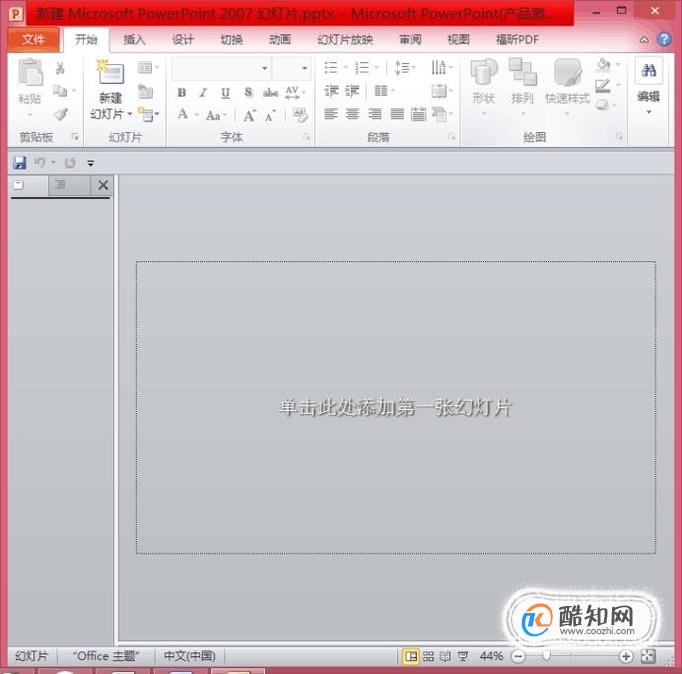
先添加一张空白的PPT

然后在选择左边小的PPT,复制,粘贴。(需要多少页PPT我们就粘贴多少次,多几张也无所谓,不用删掉就是了)
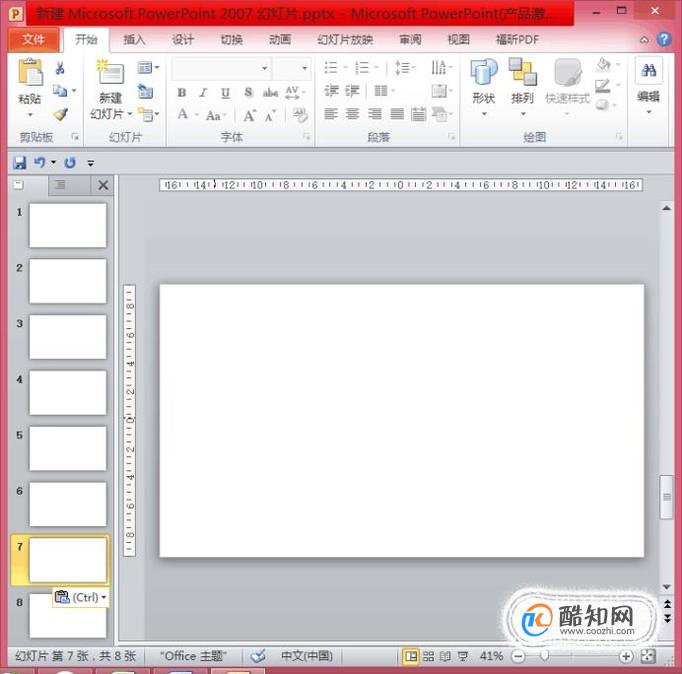
单击右键,找到“设置背景格式”,并单击
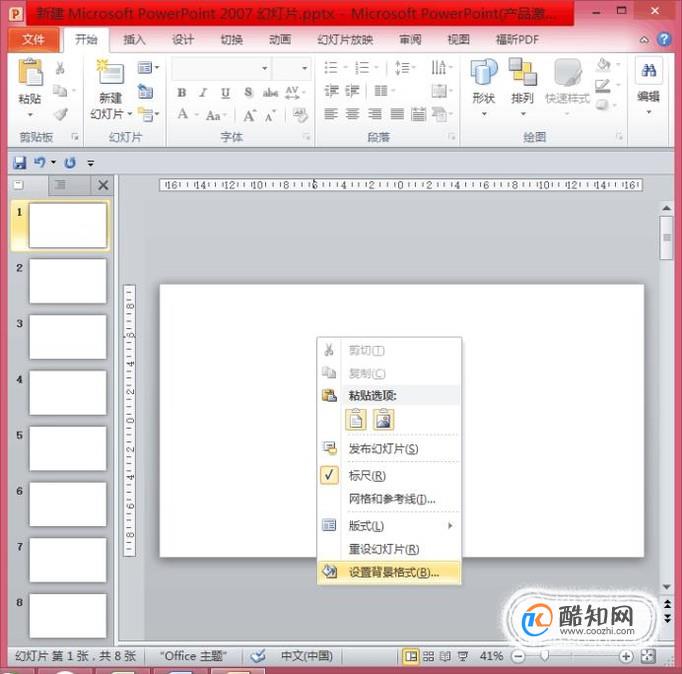
在弹出的对话框中,点击“图片或纹理填充”

然后点击下方的“文件”
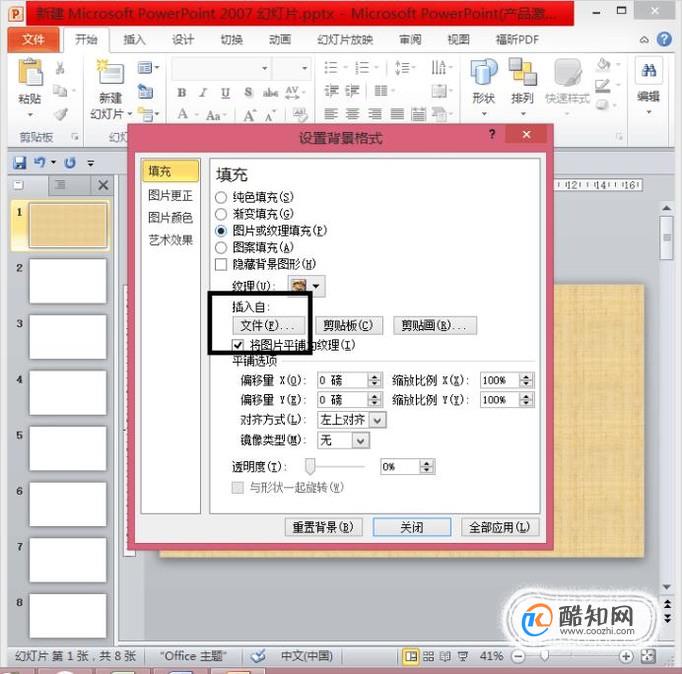
在文件中找到你需要的背景

点击“插入”

你就会发现,第一张PPT已经有了背景了

此时,我们点击右下角的“全部应用”,所有的PPT就都是同样的背景图片啦!
